Ubuntu 16.04上anaconda安装和使用教程,安装jupyter扩展等 | anaconda tutorial on ubuntu 16.04
本文首发于个人博客https://kezunlin.me/post/23014ca5/,欢迎阅读最新内容!
anaconda tutorial on ubuntu 16.04
Guide
versions:
- ubuntu 16.04
- conda 4.6.14
- python 3.7.3 (default)
- python 3.5.6 (env)
Install Conda
download Anaconda3-2019.03-Linux-x86_64.sh from here
bash ./Anaconda3-2019.03-Linux-x86_64.sh
output
[/home/kezunlin/anaconda3] >>>
PREFIX=/home/kezunlin/anaconda3
installing: python-3.7.3-h0371630_0 ...
Python 3.7.3
...
installing: scikit-image-0.14.2-py37he6710b0_0 ...
installing: scikit-learn-0.20.3-py37hd81dba3_0 ...
installing: astropy-3.1.2-py37h7b6447c_0 ...
installing: statsmodels-0.9.0-py37h035aef0_0 ...
installing: seaborn-0.9.0-py37_0 ...
installing: anaconda-2019.03-py37_0 ...
installation finished.
Do you wish the installer to initialize Anaconda3
by running conda init? [yes|no]
If you'd prefer that conda's base environment not be activated on startup,
set the auto_activate_base parameter to false:
conda config --set auto_activate_base false
Thank you for installing Anaconda3!
conda config --set auto_activate_base false
check version
conda --version
conda 4.6.11
conda update conda
conda --version
conda 4.6.14
Managing Environments
create new env
When you begin using conda, you already have a default environment named base. You don't want to put programs into your base environment, though. Create separate environments to keep your programs isolated from each other.
(base) kezunlin@ke:~$ conda --version
conda 4.6.14
(base) kezunlin@ke:~$ conda create --name snowflakes biopython
(base) kezunlin@ke:~$ conda activate snowflakes
(snowflakes) kezunlin@ke:~$
(snowflakes) kezunlin@ke:~$ conda deactivate
(base) kezunlin@ke:~$
conda activateonly works on conda 4.6 and later versions.
list envs
conda info --envs
# conda environments:
#
base * /home/kezunlin/anaconda3
snowflakes /home/kezunlin/anaconda3/envs/snowflakes
~/.conda/environments.txt
/home/kezunlin/anaconda3
/home/kezunlin/anaconda3/envs/snowflakes
/home/kezunlin/anaconda3/envs/py35
Managing Python
When you create a new environment, conda installs the same Python version you used when you downloaded and installed Anaconda. If you want to use a different version of Python, for example Python 3.5, simply create a new environment and specify the version of Python that you want.
conda create --name snakes python=3.5
conda activate py35
conda info --envs
# conda environments:
#
base /home/kezunlin/anaconda3
py35 * /home/kezunlin/anaconda3/envs/py35
snowflakes /home/kezunlin/anaconda3/envs/snowflakes
(base) kezunlin@ke:~$ python --version
Python 3.7.3
(base) kezunlin@ke:~$ conda activate py35
(py35) kezunlin@ke:~$ python --version
Python 3.5.6 :: Anaconda, Inc.
Managing packages
list packages
(base) kezunlin@ke:~$ conda activate py35
(py35) kezunlin@ke:~$
(py35) kezunlin@ke:~$ conda list
# packages in environment at /home/kezunlin/anaconda3/envs/py35:
#
# Name Version Build Channel
ca-certificates 2019.1.23 0
certifi 2018.8.24 py35_1
libedit 3.1.20181209 hc058e9b_0
search
conda search beautifulsoup4
...
beautifulsoup4 4.6.3 py27_0 pkgs/main
beautifulsoup4 4.6.3 py35_0 pkgs/main
beautifulsoup4 4.6.3 py36_0 pkgs/main
beautifulsoup4 4.6.3 py37_0 pkgs/main
beautifulsoup4 4.7.1 py27_1 pkgs/main
beautifulsoup4 4.7.1 py36_1 pkgs/main
beautifulsoup4 4.7.1 py37_1 pkgs/main
install
conda install beautifulsoup4
conda config
conda config --set show_channel_urls yes
conda config --show
Tools
Jupyter notebook
install jupyter
conda create -n py35 python=3.5
conda activate py35
conda install jupyter
install kernel
python -m ipykernel install --user --name=py35
Installed kernelspec py35 in /home/kezunlin/.local/share/jupyter/kernels/py35
jupyterdepends onnotebookandipykernel
also see tensorflow jupyter notebook kenel
run jupyter
jupyter notebook
now we can see py35 kernel appears.
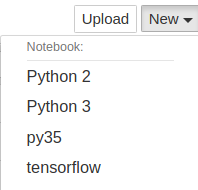
tensorflow-gpu/keras
conda activate py35
conda install tensorflow-gpu keras
test
>>>import tensorflow as tf
>>>import keras as K
Using TensorFlow backend.
.keras/keras.json
{
"epsilon": 1e-07,
"floatx": "float32",
"image_data_format": "channels_last",
"backend": "tensorflow"
}
pytorch
see pytorch tutorial on ubuntu 16.04
Reference
History
- 20190524: created.
Copyright
- Post author: kezunlin
- Post link: https://kezunlin.me/post/23014ca5/
- Copyright Notice: All articles in this blog are licensed under CC BY-NC-SA 3.0 unless stating additionally.
Ubuntu 16.04上anaconda安装和使用教程,安装jupyter扩展等 | anaconda tutorial on ubuntu 16.04的更多相关文章
- ubuntu 16.04上源码编译dlib教程 | compile dlib on ubuntu 16.04
本文首发于个人博客https://kezunlin.me/post/c6ead512/,欢迎阅读! compile dlib on ubuntu 16.04 Series Part 1: compil ...
- Ubuntu 18.04上安装 phpMyAdmin
我们将安装 phpMyAdmin 在 Ubuntu18.04 上配合 Apache 一起工作. 在安装 phpMyAdmin 之前需要已经安装了LAMP栈并提供了web页面. 如果没有安装可以参照 U ...
- 在 Ubuntu 14.04/15.04 上配置 Node JS v4.0.0
大家好,Node.JS 4.0 发布了,这个流行的服务器端 JS 平台合并了 Node.js 和 io.js 的代码,4.0 版就是这两个项目结合的产物——现在合并为一个代码库.这次最主要的变化是 N ...
- 在ubuntu18.04上安装EOS
在ubuntu18.04上安装EOS 在ubuntu18.04上安装EOS的目的: 把交易所的eos转到eos主网,防止交易所跑路或者交易所被黑客攻击 在不联网的安全环境下,用eos官方的命令行工具, ...
- 如何在 Ubuntu Linux 16.04上安装开源的 Discourse 论坛
导读 Discourse 是一个开源的论坛,它可以以邮件列表.聊天室或者论坛等多种形式工作.它是一个广受欢迎的现代的论坛工具.在服务端,它使用 Ruby on Rails 和 Postgres 搭建, ...
- 如何在Ubuntu 16.04上安装配置Redis
如何在Ubuntu 16.04上安装配置Redis Redis是一个内存中的键值存储,以其灵活性,性能和广泛的语言支持而闻名.在本指南中,我们将演示如何在Ubuntu 16.04服务器上安装和配置Re ...
- 在 Ubuntu 16.04上安装 vsFTPd
在 Ubuntu 16.04上安装 vsFTPd Ubuntu vsFTPd 关于 vsFTPd vsFTPd 代表 Very Secure File Transfer Protocol Daemon ...
- (译)综合指南:通过Ubuntu 16.04上从Source构建来安装支持GPU的Caffe2
(译)综合指南:通过Ubuntu 16.04上从Source构建来安装支持GPU的Caffe2 译者注: 原文来自:https://tech.amikelive.com/node-706/compre ...
- Ubuntu 16.04上安装并配置Postfix作为只发送SMTP服务器
如果大家已经在使用第三方邮件服务方案发送并收取邮件,则无需运行自己的邮件服务器.然而,如果大家管理一套云服务器,且其中安装的应用需要发送邮件通知,那么运行一套本地只发送SMTP服务器则更为理想. 如何 ...
随机推荐
- 使用os模块动态获取目录或文件路径
在接口自动化测试框架中,我们的代码除了能在本地运行,也能在不在修改代码的前提下在其他的环境下能够运行,这样才能达到高复用性和低维护成本,我们在接口测试的模块调用中,会定义很多相关路径,而这些路径必须使 ...
- js 根据url 下载图片 前端js 实现文件下载
1.H5 download属性 function downFile(content, filename) { // 创建隐藏的可下载链接 var eleLink = document.createEl ...
- 使用 C# 实现 CJ-T188 水表协议和 DL-T645 电表协议的解析与编码
一.协议的定义 要对某种协议进行编解码操作,就必须知道协议的基本定义,首先我们来看一下 CJ/T188 的数据帧定义(协议定义),了解请求数据与响应数据的基本结构. 1.1 CJ/T188 水表通讯协 ...
- go-客户信息关系系统
客户信息关系系统 项目需求分析 1) 模拟实现基于文本界面的< 客户信息管理软件>. 2) 该软件能够实现对客户对象的插入.修改和删除(用切片实现),并能够打印客户明细表 项目的界面设计 ...
- python基础(28):isinstance、issubclass、type、反射
1. isinstance和issubclass 1.1 isinstance isinstance(obj,cls)检查是否obj是否是类 cls 的对象 class Foo(object): pa ...
- 测试工程师技术tree(“自言自语”)
理论部分 1.测试分为哪几个阶段 2.测试的流程是什么 3.如何做好测试计划 4.常见的测试用例设计方法有哪些 5.一条bug记录包含哪些内容 5.如何分层自动化测试 6.如何保证脚本的有效性 7.如 ...
- java基础第十六篇之多线程
1:线程的概念 进程(任务):一个正在运行的程序 进程的调度:CPU来决定什么时候该运行哪个进程 (时间片轮流法) 线程在一个应用程序中,同时,有多个不同的执行路径,是进程中的实际运作单位. 好处是提 ...
- Implement Dependent Reference Properties实现依赖引用属性 (EF)
In this lesson, you will learn how to implement properties whose values can depend on other properti ...
- 爬取动态html网页,requests+execjs
请求地址:https://g.hongshu.com/content/99269/15382723.html 网页内容为动态执行js所得 1.直接浏览器模拟 不用考虑页面的业务逻辑什么的,直接得到结果 ...
- Discuz 数据库各表的作用
pre_common_addon 插件扩展中心服务商表 pre_common_admincp_cmenu 后台管理面板,自定义常用菜单表 pre_common_admincp_group 后台团队职务 ...
